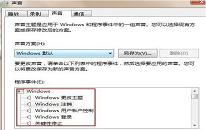win7系统如何修改共享打印机名称
来源:www.laobaicai.net 发布时间:2023-07-21 08:15
在同一局域网实现打印机共享之后,为了进行分区我们能够修改打印机的共享名称,最近有位win7系统用户在使用电脑的过程当中,想要修改共享打印机名称,但是不知道应该如何操作,那么win7系统如何修改共享打印机名称呢?今天老白菜u盘装系统为大家介绍win7系统修改共享打印机名称的操作教程。
操作步骤:
1、点击桌面左下角的开始菜单。如图所示:
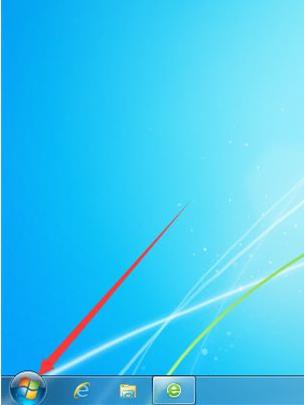
2、弹出的菜单中点击设备和打印机。如图所示:
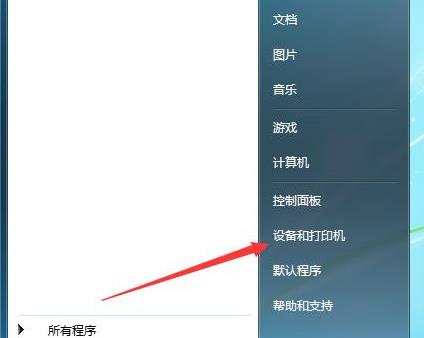
3、打开的界面中找到你要修改的打印机,右键单击,在弹出的菜单中点击打印机属性。如图所示:
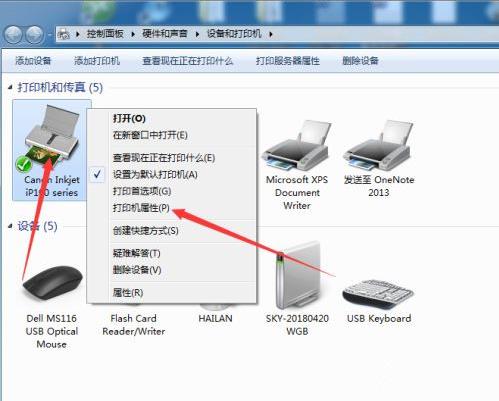
4、打开的界面中点击共享。如图所示:
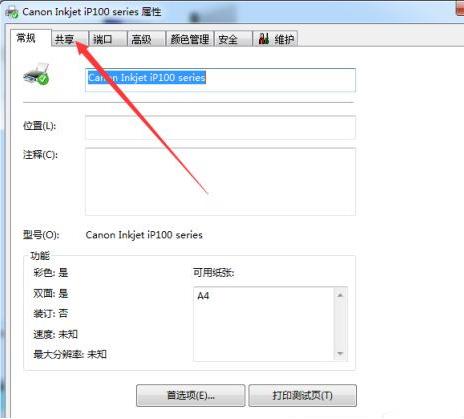
5、打开的界面中将红色框中的内容修改成需要的名称,点击确定即可完成修改。如图所示:
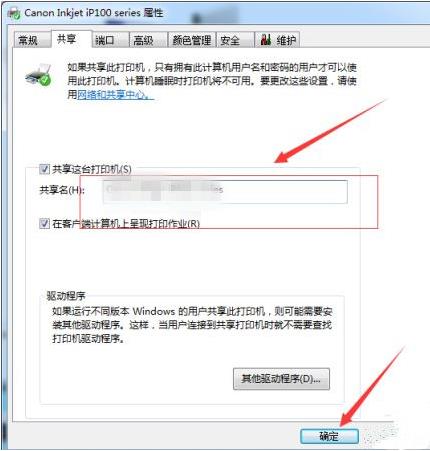
关于win7系统修改共享打印机名称的操作教程就为小伙伴们详细介绍到这边了,如果用户们使用电脑的时候想要修改共享打印机名称,可以参考上述方法步骤进行操作哦,希望本篇教程能够帮到大家,更多精彩教程请关注老白菜官方网站。
下一篇:没有了
推荐阅读
"win7系统设置开机声音操作教程分享"
- win10系统如何设置不休眠 2023-07-18
- win10系统如何关闭磁盘碎片整理计划 2023-07-18
- win10系统如何获取文件路径 2023-07-16
- win10系统如何打开剪切板 2023-07-15
win11系统总是重启怎么办
- win11系统怎么快速固定共享文件夹 2023-07-13
- win11系统如何删除恶意软件 2023-07-11
- win11系统添加字体教程分享 2023-07-11
- win11系统打开虚拟键盘教程 2023-07-09
老白菜下载
更多-
 老白菜怎样一键制作u盘启动盘
老白菜怎样一键制作u盘启动盘软件大小:358 MB
-
 老白菜超级u盘启动制作工具UEFI版7.3下载
老白菜超级u盘启动制作工具UEFI版7.3下载软件大小:490 MB
-
 老白菜一键u盘装ghost XP系统详细图文教程
老白菜一键u盘装ghost XP系统详细图文教程软件大小:358 MB
-
 老白菜装机工具在线安装工具下载
老白菜装机工具在线安装工具下载软件大小:3.03 MB